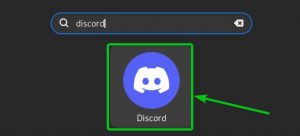Как установить Discord на Fedora 35
В этом руководстве мы покажем вам, как установить Discord на Fedora 35. Для тех из вас, кто не знал, Discord — это приложение для голосовых вызовов, видеозвонков и обмена текстовыми сообщениями, такое как WhatsApp и Telegram . Это благо для нескольких сообществ, которое помогает им расширять свои проекты, охватывать больше людей и поддерживать сообщество поклонников и последователей.
В этой статье предполагается, что у вас есть хотя бы базовые знания о Linux, вы знаете, как использовать оболочку, и, самое главное, вы размещаете свой сайт на собственном VPS. Установка довольно проста и предполагает, что вы работаете с учетной записью root, в противном случае вам может потребоваться добавить ‘ sudo‘ к командам, чтобы получить привилегии root. Я покажу вам пошаговую установку Discord на Fedora 35.
Установите Discord на Fedora 35
Шаг 1. Прежде чем продолжить, обновите операционную систему Fedora, чтобы убедиться, что все существующие пакеты обновлены. Используйте эту команду для обновления пакетов сервера:
sudo dnf upgrade sudo dnf update sudo dnf install dnf-plugins-core
Шаг 2. Установка Discord на Fedora 35.
- Установите Discord из репозитория RPM Fusion.
По умолчанию Discord недоступен в базовом репозитории Fedora 35. Теперь мы добавляем репозиторий RPM Fusion в вашу систему Fedora:
sudo dnf install https://download1.rpmfusion.org/nonfree/fedora/rpmfusion-nonfree-release-$(rpm -E %fedora).noarch.rpm
Проверьте установку RPM Fusion:
sudo dnf repolist | grep rpmfusion
Чтобы установить Discord на Fedora 35 из репозитория RPM Fusion, выполните следующую команду:
sudo dnf update sudo dnf install discord
- Установите Discord через пакеты Snap.
Сначала установите Snap с помощью следующей команды на вашем терминале:
sudo dnf install snapd sudo ln -s /var/lib/snapd/snap /snap
Наконец, установите Discord, используя следующую команду:
sudo snap install discord
Шаг 3. Доступ к Discord в Fedora.
После успешной установки запустите Discord из меню приложений Fedora 35. Просто щелкните значок Discord, как показано на изображении ниже.
Поздравляем! Вы успешно установили Discord . Спасибо за использование этого руководства по установке Discord в вашей системе Fedora 35. Для получения дополнительной помощи или полезной информации мы рекомендуем вам посетить официальный сайт Discord .